Ce wikiHow vous apprend à créer un graphique ou un graphique dans Microsoft Excel. Vous pouvez créer un graphique à partir de données dans les versions Windows et Mac de Microsoft Excel.
Pas
-
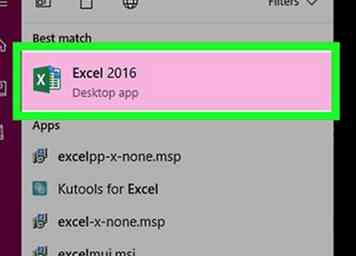 1 Ouvrez Microsoft Excel. Son icône d'application ressemble à une boîte verte avec un "X" blanc.
1 Ouvrez Microsoft Excel. Son icône d'application ressemble à une boîte verte avec un "X" blanc. -
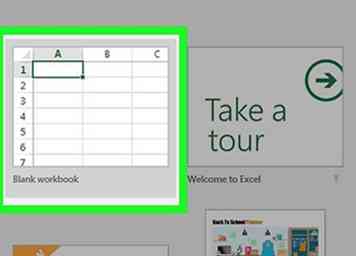 2 Cliquez sur Classeur vide. C'est une boîte blanche dans le coin supérieur gauche de la fenêtre.
2 Cliquez sur Classeur vide. C'est une boîte blanche dans le coin supérieur gauche de la fenêtre. -
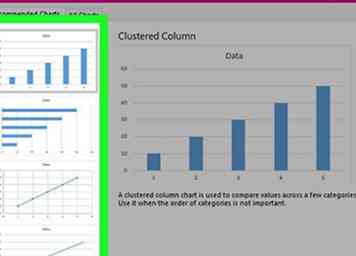 3 Considérez le type de graphique que vous voulez faire. Il existe trois types de graphique de base que vous pouvez créer dans Excel, chacun fonctionnant le mieux pour certains types de données:[1]
3 Considérez le type de graphique que vous voulez faire. Il existe trois types de graphique de base que vous pouvez créer dans Excel, chacun fonctionnant le mieux pour certains types de données:[1] - Bar - Affiche un ou plusieurs ensembles de données en utilisant des barres verticales. Idéal pour répertorier les différences de données au fil du temps ou comparer deux ensembles de données similaires.
- Ligne - Affiche un ou plusieurs ensembles de données en utilisant des lignes horizontales. Idéal pour montrer la croissance ou le déclin des données au fil du temps.
- Tarte - Affiche un ensemble de données sous forme de fractions d'un tout. Idéal pour afficher une distribution visuelle des données.
-
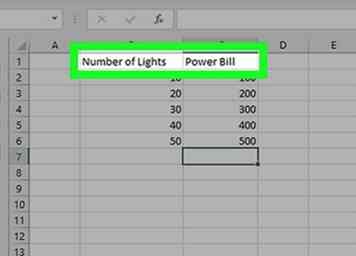 4 Ajoutez les en-têtes de votre graphique. Les en-têtes, qui déterminent les étiquettes des différentes sections de données, doivent figurer dans la première ligne de la feuille de calcul, en commençant par la cellule. B1 et en partant de là.
4 Ajoutez les en-têtes de votre graphique. Les en-têtes, qui déterminent les étiquettes des différentes sections de données, doivent figurer dans la première ligne de la feuille de calcul, en commençant par la cellule. B1 et en partant de là. - Par exemple, pour créer un ensemble de données appelé "Nombre de lumières" et un autre jeu appelé "Facturation", vous devez taper Nombre de lumières en cellule B1 et Facture d'électricité dans C1
- Toujours laisser la cellule A1 blanc.
-
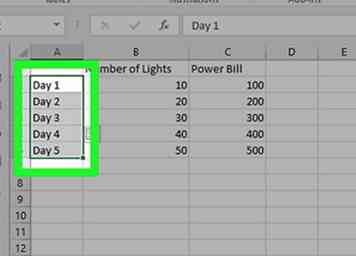 5 Ajoutez les étiquettes de votre graphique. Les étiquettes qui séparent les lignes de données vont dans le UNE colonne (commençant dans la cellule A2). Des choses comme le temps (par exemple, "Jour 1", "Jour 2", etc.) sont généralement utilisées comme étiquettes.
5 Ajoutez les étiquettes de votre graphique. Les étiquettes qui séparent les lignes de données vont dans le UNE colonne (commençant dans la cellule A2). Des choses comme le temps (par exemple, "Jour 1", "Jour 2", etc.) sont généralement utilisées comme étiquettes. - Par exemple, si vous comparez votre budget avec le budget de votre ami dans un graphique à barres, vous pouvez étiqueter chaque colonne par semaine ou par mois.
- Vous devez ajouter une étiquette pour chaque ligne de données.
-
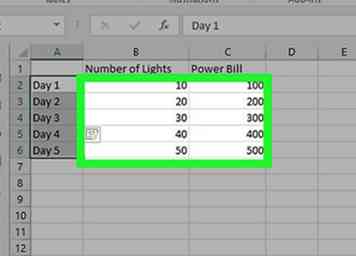 6 Entrez les données de votre graphique. Commençant dans la cellule immédiatement en dessous de votre premier en-tête et immédiatement à droite de votre première étiquette (probablement B2), entrez les numéros que vous souhaitez utiliser pour votre graphique.
6 Entrez les données de votre graphique. Commençant dans la cellule immédiatement en dessous de votre premier en-tête et immédiatement à droite de votre première étiquette (probablement B2), entrez les numéros que vous souhaitez utiliser pour votre graphique. - Vous pouvez appuyer sur le Languette ↹ une fois que vous avez terminé de taper dans une cellule, saisissez-la et entrez une cellule à droite si vous remplissez plusieurs cellules à la suite.
-
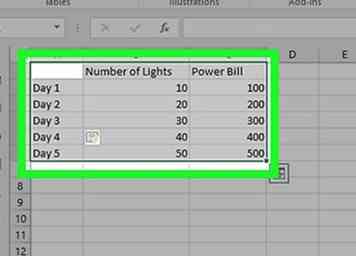 7 Sélectionnez vos données. Cliquez et faites glisser votre souris depuis le coin supérieur gauche du groupe de données (par exemple, cellule A1) dans le coin inférieur droit, en veillant à sélectionner également les en-têtes et les étiquettes.
7 Sélectionnez vos données. Cliquez et faites glisser votre souris depuis le coin supérieur gauche du groupe de données (par exemple, cellule A1) dans le coin inférieur droit, en veillant à sélectionner également les en-têtes et les étiquettes. -
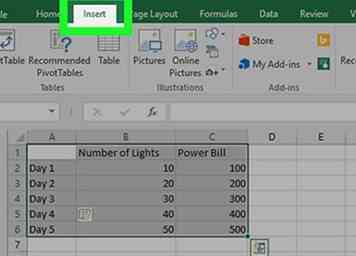 8 Clique le Insérer languette. C'est en haut de la fenêtre Excel. Cela ouvrira une barre d’outils sous le Insérer languette.
8 Clique le Insérer languette. C'est en haut de la fenêtre Excel. Cela ouvrira une barre d’outils sous le Insérer languette. -
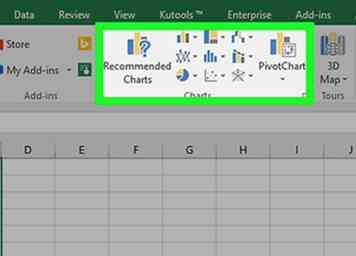 9 Sélectionnez un type de graphique. Dans la section "Graphiques" de la Insérer barre d'outils, cliquez sur la représentation visuelle du type de graphique que vous souhaitez utiliser. Un menu déroulant avec différentes options apparaîtra.
9 Sélectionnez un type de graphique. Dans la section "Graphiques" de la Insérer barre d'outils, cliquez sur la représentation visuelle du type de graphique que vous souhaitez utiliser. Un menu déroulant avec différentes options apparaîtra. - UNE bar graph ressemble à une série de barres verticales.
- UNE ligne graph ressemble à deux ou plusieurs lignes ondulées.
- UNE tarte Le graphique ressemble à un cercle découpé.
-
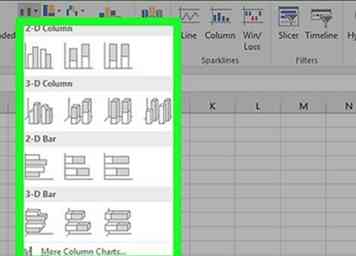 10 Sélectionnez un format de graphique. Dans le menu déroulant de votre graphique sélectionné, cliquez sur une version du graphique (par exemple, 3D) que vous souhaitez utiliser dans votre document Excel. Le graphique sera créé dans votre document.
10 Sélectionnez un format de graphique. Dans le menu déroulant de votre graphique sélectionné, cliquez sur une version du graphique (par exemple, 3D) que vous souhaitez utiliser dans votre document Excel. Le graphique sera créé dans votre document. - Vous pouvez également survoler un format pour voir un aperçu de ce à quoi il ressemblera lors de l'utilisation de vos données.
-
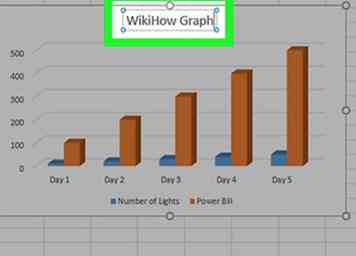 11 Ajouter un titre au graphique. Double-cliquez sur le texte "Titre du graphique" en haut du graphique, puis supprimez le texte "Titre du graphique", remplacez-le par le vôtre et cliquez sur un espace vide du graphique.
11 Ajouter un titre au graphique. Double-cliquez sur le texte "Titre du graphique" en haut du graphique, puis supprimez le texte "Titre du graphique", remplacez-le par le vôtre et cliquez sur un espace vide du graphique. - Sur un Mac, vous cliquerez plutôt sur le Conception onglet, cliquez Ajouter un élément de graphique, sélectionnez Titre du graphiqueCliquez sur un emplacement et entrez le titre du graphique.[2]
-
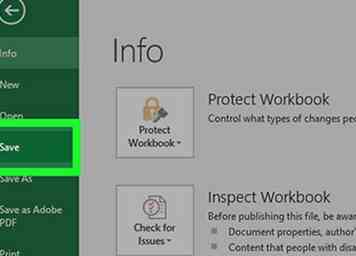 12 Enregistrez votre document. Faire cela:
12 Enregistrez votre document. Faire cela: - les fenêtres - Cliquez sur Fichier, Cliquez sur Enregistrer sous, double-cliquez Ce pcCliquez sur un emplacement de sauvegarde sur le côté gauche de la fenêtre, tapez le nom du document dans la zone de texte "Nom de fichier", puis cliquez sur sauvegarder.
- Mac - Cliquez sur Fichier, Cliquez sur Enregistrer sous… , entrez le nom du document dans le champ "Enregistrer sous", sélectionnez un emplacement de sauvegarde en cliquant sur "Où" et en cliquant sur un dossier, puis cliquez sur sauvegarder.
Facebook
Twitter
Google+
 Minotauromaquia
Minotauromaquia
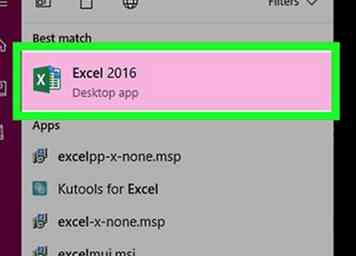 1 Ouvrez Microsoft Excel. Son icône d'application ressemble à une boîte verte avec un "X" blanc.
1 Ouvrez Microsoft Excel. Son icône d'application ressemble à une boîte verte avec un "X" blanc. 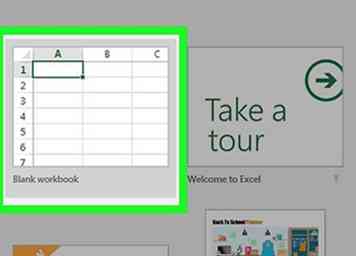 2 Cliquez sur
2 Cliquez sur 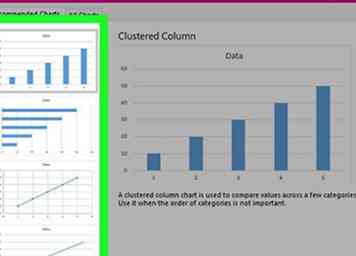 3 Considérez le type de graphique que vous voulez faire. Il existe trois types de graphique de base que vous pouvez créer dans Excel, chacun fonctionnant le mieux pour certains types de données:[1]
3 Considérez le type de graphique que vous voulez faire. Il existe trois types de graphique de base que vous pouvez créer dans Excel, chacun fonctionnant le mieux pour certains types de données:[1] 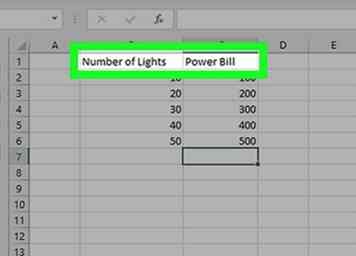 4 Ajoutez les en-têtes de votre graphique. Les en-têtes, qui déterminent les étiquettes des différentes sections de données, doivent figurer dans la première ligne de la feuille de calcul, en commençant par la cellule. B1 et en partant de là.
4 Ajoutez les en-têtes de votre graphique. Les en-têtes, qui déterminent les étiquettes des différentes sections de données, doivent figurer dans la première ligne de la feuille de calcul, en commençant par la cellule. B1 et en partant de là. 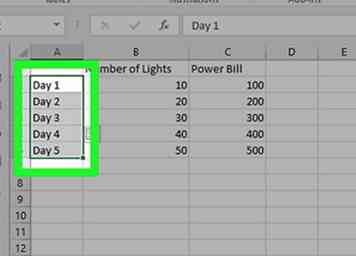 5 Ajoutez les étiquettes de votre graphique. Les étiquettes qui séparent les lignes de données vont dans le UNE colonne (commençant dans la cellule A2). Des choses comme le temps (par exemple, "Jour 1", "Jour 2", etc.) sont généralement utilisées comme étiquettes.
5 Ajoutez les étiquettes de votre graphique. Les étiquettes qui séparent les lignes de données vont dans le UNE colonne (commençant dans la cellule A2). Des choses comme le temps (par exemple, "Jour 1", "Jour 2", etc.) sont généralement utilisées comme étiquettes. 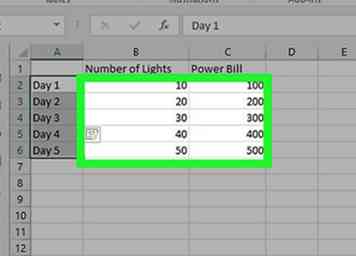 6 Entrez les données de votre graphique. Commençant dans la cellule immédiatement en dessous de votre premier en-tête et immédiatement à droite de votre première étiquette (probablement B2), entrez les numéros que vous souhaitez utiliser pour votre graphique.
6 Entrez les données de votre graphique. Commençant dans la cellule immédiatement en dessous de votre premier en-tête et immédiatement à droite de votre première étiquette (probablement B2), entrez les numéros que vous souhaitez utiliser pour votre graphique. 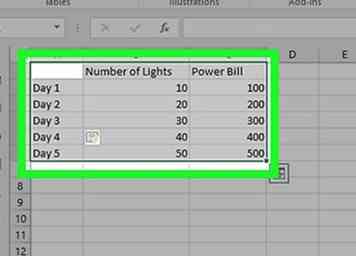 7 Sélectionnez vos données. Cliquez et faites glisser votre souris depuis le coin supérieur gauche du groupe de données (par exemple, cellule A1) dans le coin inférieur droit, en veillant à sélectionner également les en-têtes et les étiquettes.
7 Sélectionnez vos données. Cliquez et faites glisser votre souris depuis le coin supérieur gauche du groupe de données (par exemple, cellule A1) dans le coin inférieur droit, en veillant à sélectionner également les en-têtes et les étiquettes. 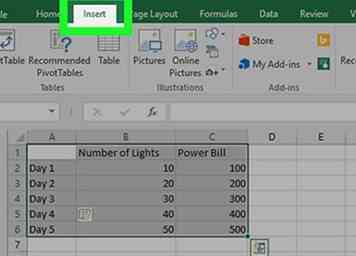 8 Clique le
8 Clique le 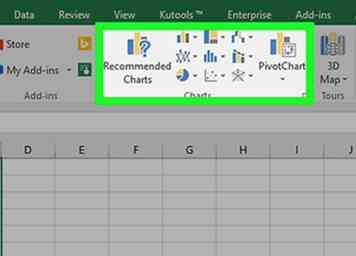 9 Sélectionnez un type de graphique. Dans la section "Graphiques" de la Insérer barre d'outils, cliquez sur la représentation visuelle du type de graphique que vous souhaitez utiliser. Un menu déroulant avec différentes options apparaîtra.
9 Sélectionnez un type de graphique. Dans la section "Graphiques" de la Insérer barre d'outils, cliquez sur la représentation visuelle du type de graphique que vous souhaitez utiliser. Un menu déroulant avec différentes options apparaîtra. 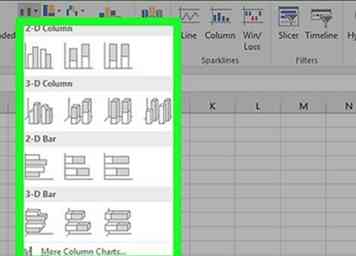 10 Sélectionnez un format de graphique. Dans le menu déroulant de votre graphique sélectionné, cliquez sur une version du graphique (par exemple, 3D) que vous souhaitez utiliser dans votre document Excel. Le graphique sera créé dans votre document.
10 Sélectionnez un format de graphique. Dans le menu déroulant de votre graphique sélectionné, cliquez sur une version du graphique (par exemple, 3D) que vous souhaitez utiliser dans votre document Excel. Le graphique sera créé dans votre document. 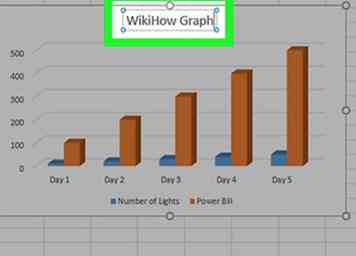 11 Ajouter un titre au graphique. Double-cliquez sur le texte "Titre du graphique" en haut du graphique, puis supprimez le texte "Titre du graphique", remplacez-le par le vôtre et cliquez sur un espace vide du graphique.
11 Ajouter un titre au graphique. Double-cliquez sur le texte "Titre du graphique" en haut du graphique, puis supprimez le texte "Titre du graphique", remplacez-le par le vôtre et cliquez sur un espace vide du graphique. 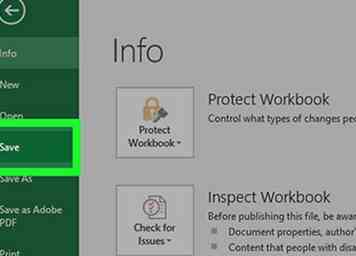 12 Enregistrez votre document. Faire cela:
12 Enregistrez votre document. Faire cela: